안녕하세요?
이번 글은 Python, Jupyter Notebook, Folium을 설치하는 과정들을 정리해 보겠습니다.
Folium은 'Python data, leaflet.js maps'의 강점을 내세운 라이브러리입니다.
데이터는 파이썬으로 조작하고, 그 결과는 leaflet.js를 통해 지도 시각화할 수 있습니다.

Folium 공식 홈페이지 | https://python-visualization.github.io/folium/
Folium — Folium 0.11.0 documentation
folium builds on the data wrangling strengths of the Python ecosystem and the mapping strengths of the leaflet.js library. Manipulate your data in Python, then visualize it in on a Leaflet map via folium. Concepts folium makes it easy to visualize data tha
python-visualization.github.io
Folium 라이브러리를 설치하기에 앞서, 내 컴퓨터에 Python과 개발도구(Jupyter Notebook)를 설치해 보겠습니다.
먼저, Python을 설치해 보겠습니다. 공식 홈페이지에 접속합니다.
Python 공식 홈페이지 | https://www.python.org/
Welcome to Python.org
The official home of the Python Programming Language
www.python.org
상단 메뉴에서 'Downloads > Windows' 클릭합니다.

Ctrl+F(검색)를 눌러서 '3.5.4'를 검색하고 'Windows x86-64 executable installer'를 다운로드 합니다.
참고로, 3.5.4 버전을 설치하는 이유는 제가 사용하는 Orfeo ToolBox와의 호환성 때문입니다.

설치 창은 아래와 같습니다.

'Add Python 3.5 to PATH'를 체크하고,

'Install Now' 버튼 클릭하여 설치를 진행합니다.


파이썬이 설치되었는지 확인하려면, 검색 상자에서 'cmd'를 입력해서 '명령 프롬프트' 창을 실행합니다.
'python'이라고 입력하면, 아래와 같이 파이썬 인터프리터가 실행될 것입니다.

파이썬 인터프리터 종료는 'Ctrl+Z' 버튼을 누르시면 됩니다.
이제 파이썬은 설치가 되었고, 개발도구인 Jupyter Notebook을 설치해 보겠습니다.
이 시점에서 pip이라는 프로그램에 관해 알 필요가 있습니다.
pip은 파이썬용패키지를 설치해 주는 프로그램(Package Installer for Python)입니다.
pip을 최신 버전으로 업그레이드하는 구문은 다음과 같습니다.

pip을 통해 설치 가능한 패키지는 'PyPI'라는 저장소로부터 호출됩니다.
PyPI는 파이썬 프로그래밍언어용 소프트웨어 저장소(repository)입니다.
Python Package Index (PyPI) 공식 홈페이지 | https://pypi.org/
PyPI · The Python Package Index
The Python Package Index (PyPI) is a repository of software for the Python programming language.
pypi.org
즉, 우리는 PyPI에 등록된 특정 패키지를 pip을 통해 호출하여 내 컴퓨터에 설치할 수 있습니다.
이번에 설치할 '주피터 노트북(Jupyter Notebook)'은 웹브라우저에서 파이썬 프로그래밍이 가능한 애플리케이션입니다.
Installing the Jupyter Software | https://jupyter.org/install
Project Jupyter
The Jupyter Notebook is a web-based interactive computing platform. The notebook combines live code, equations, narrative text, visualizations, interactive dashboards and other media.
jupyter.org
설치방법과 실행은 아래 글을 참고하시면 됩니다.
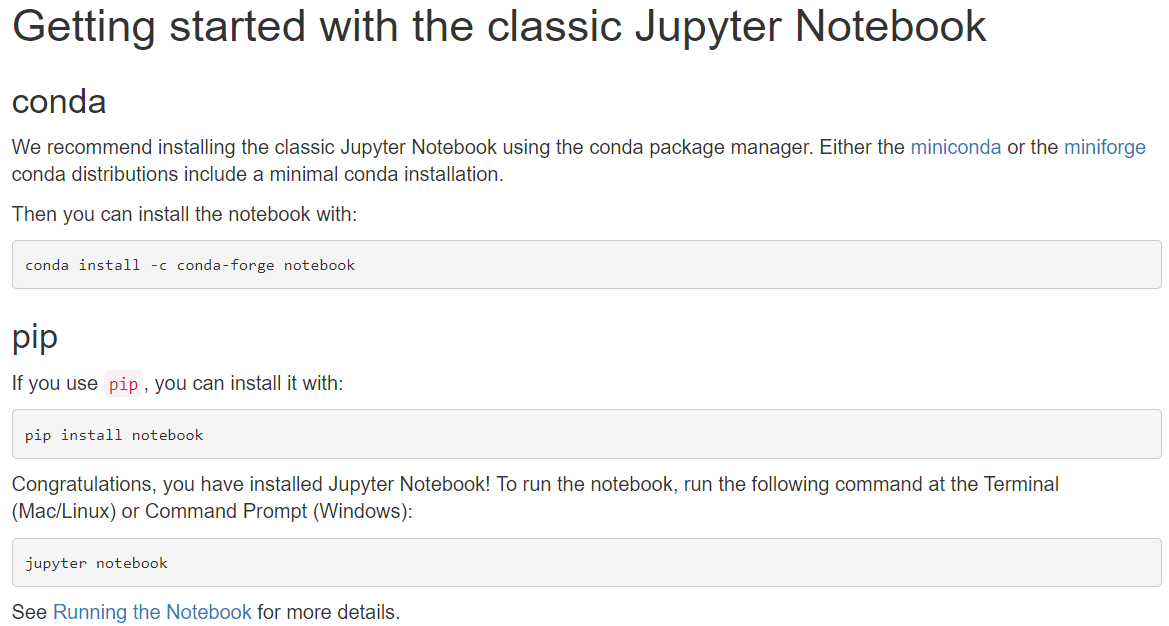
우리는 pip을 사용하므로, 'pip install notebook'을 입력하여 설치를 진행합니다.

설치가 완료되면, 이제 Folium을 설치합니다. 설치방법은 아래 글을 참고하시면 됩니다.
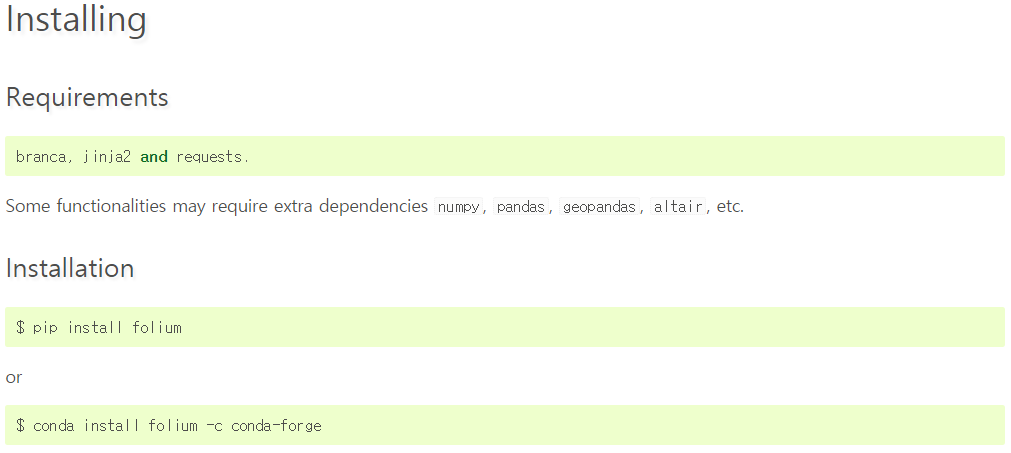
Folium 역시 pip을 통해 설치합니다.

자, 이제 Python, Jupyter Notebook, Folium 설치를 마쳤습니다.
'jupyter notebook' 명령어를 통해 Jupyter Notebook을 실행합니다.

웹브라우저가 자동 실행되며, 주소는 http://localhost:8888/tree로 호출됩니다. 실행화면은 아래와 같습니다.

이제 Folium 라이브러리를 실습해 보도록 하겠습니다.
